- 综合
发布日期:2019-04-18 作者:小虾工作室 来源:http://www.winxpsp3.com
虚拟网卡又称虚拟网络适配器,即用软件模拟网络环境,模拟网络适配器,建立远程计算机间的局域网。许多萝卜家园win7旗舰版网友都不熟悉在win7怎样配置虚拟网卡,建立虚拟网卡其实很简单,不熟悉的朋友接下来跟笔记本之家小编一起来学习一下win7设置虚拟网卡的办法。
具体办法如下:
1、 首先进入控制面板,打开左下角的“开始”按钮打开“开始”菜单;
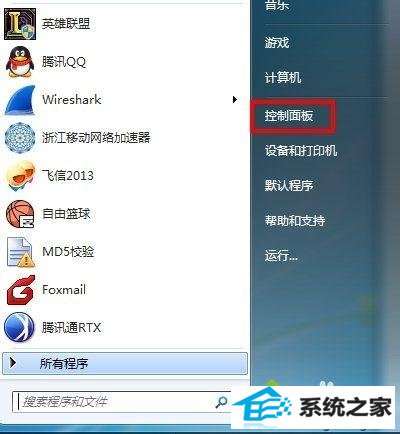
2、然后在右上角切换到“小图片”或者“大图片”的查看方式,打开“设备管理器”;
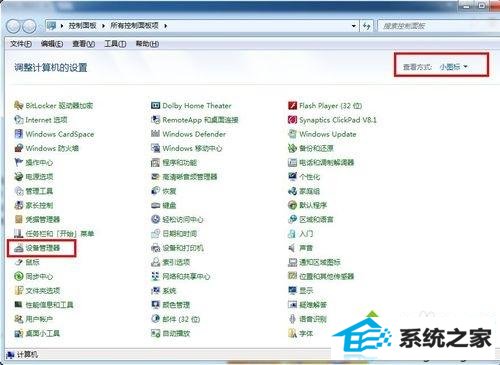
3、接下来开始添加虚拟网卡,选中“网络适配器”;
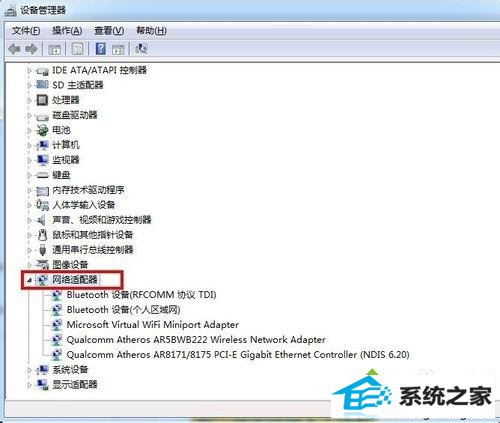
4、然后打开上面的“操作”打开菜单,选中“添加过时硬件”;
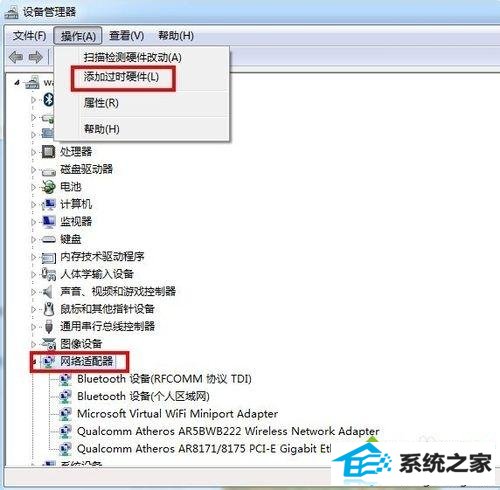
5、以后会跳出“添加硬件”窗口,打开下一步;
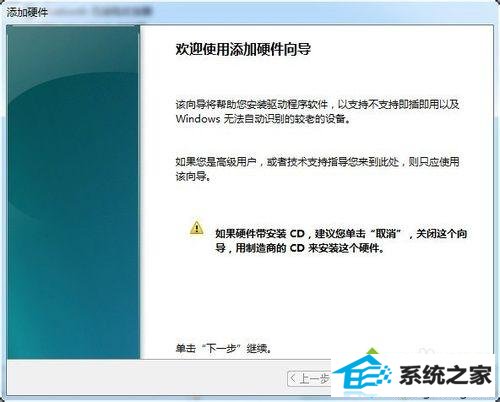
6、然后选中“安装手动从列表中选中的硬件(高级)”;
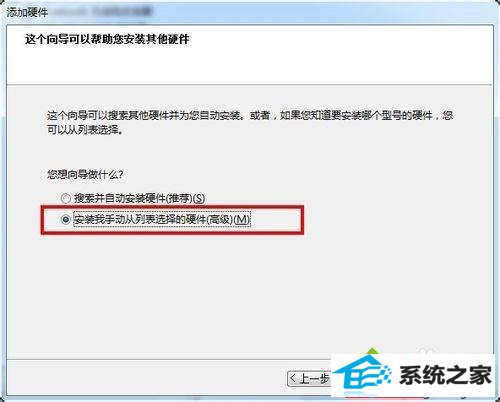
7、 选中“网络适配器”,然后打开下一步;
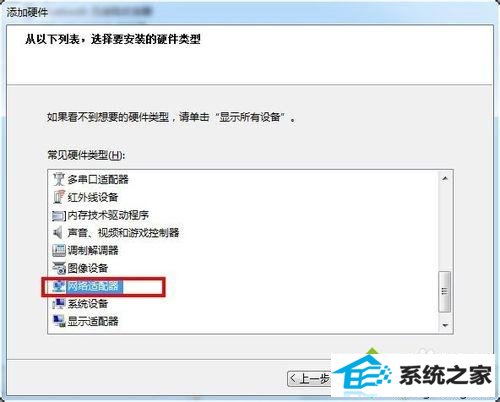
8、选中需要安装的网络适配器,左边选中厂商:microsoft,右边网络适配器选中loopback,打开下一步;
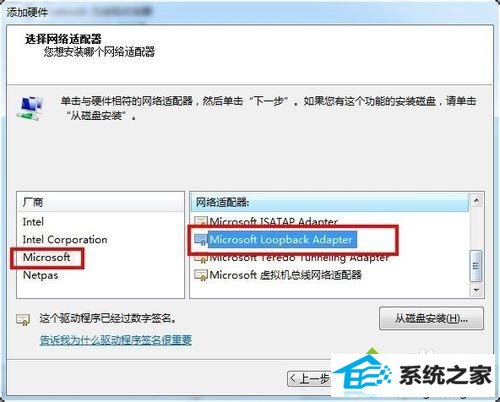
9、打开下一步便可开始安装,稍等一会儿;
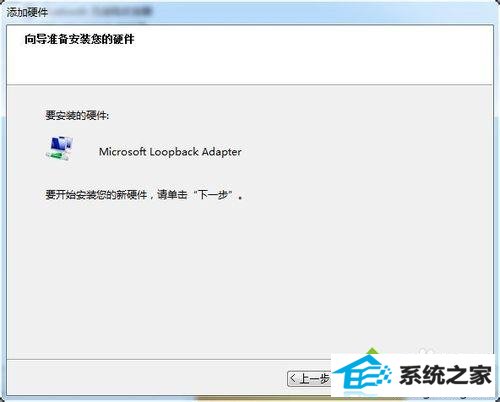
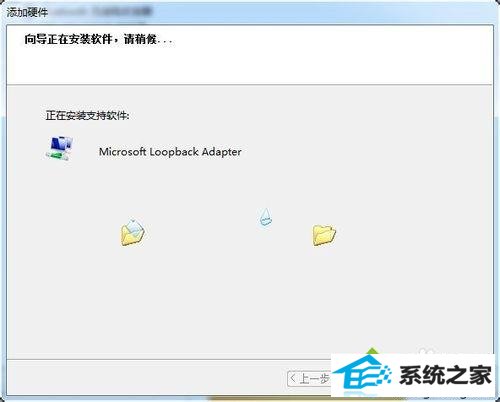
10、 提示成功安装硬件,设置向导完成,打开完成,虚拟网卡就创建好了,随后咱们可以在网上邻居查看验证;
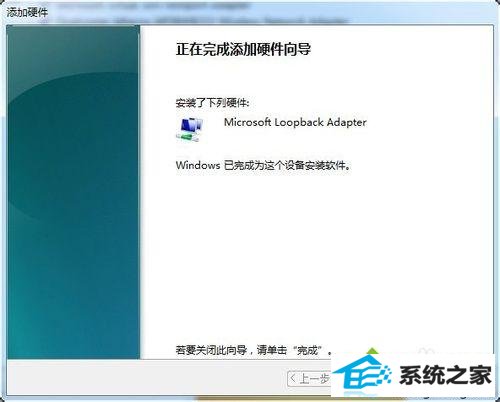
11、创建完成后,咱们可以在控制面板的设备管理器中的网络适配器中多了一个loopback adapter,然后在网上邻居的网络连接中也能找到一个本地连接2,这个就是咱们创建的虚拟连接,也就是咱们所说的虚拟网卡。
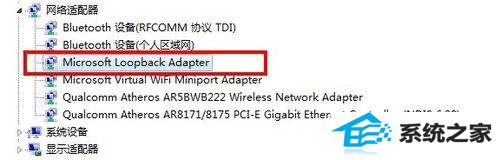
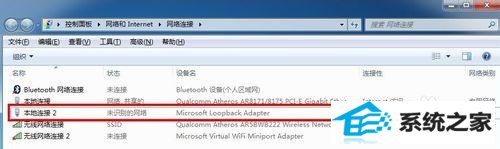
以上就是win7设置虚拟网卡的办法的全部内容了,我们只要按照上面步骤一步一步操作便可添加虚拟网卡。